Запуск сервера Minecraft с помощью Multicraft
Данная статья предназначена для тех, кто искал подробное и понятное руководство о том, как запустить сервер Minecraft с помощью Multicraft.
В этом руководстве мы будем рассматривать тот случай, когда у вас уже есть сервер с установленной на нем операционной системой Ubuntu Server 22.04 LTS.
Подробно о том, как установить Ubuntu Server 22.04 LTS, вы можете прочитать в моем руководстве “Установка Ubuntu Server 22.04 LTS”.
Также на сервере должен быть установлен Multicraft, и выполнено обновление Spigot.
Узнать о том, как установить Multicraft на Ubuntu Server, вы можете, прочитав “Установка Multicraft на Ubuntu Server”.
Также в моем руководстве “Обновление Spigot на Ubuntu Server с Multicraft” вы можете узнать о том, как обновить Spigot на Ubuntu Server с Multicraft.
Открываем панель управления Multicraft и нажимаем на кнопку “Login”.
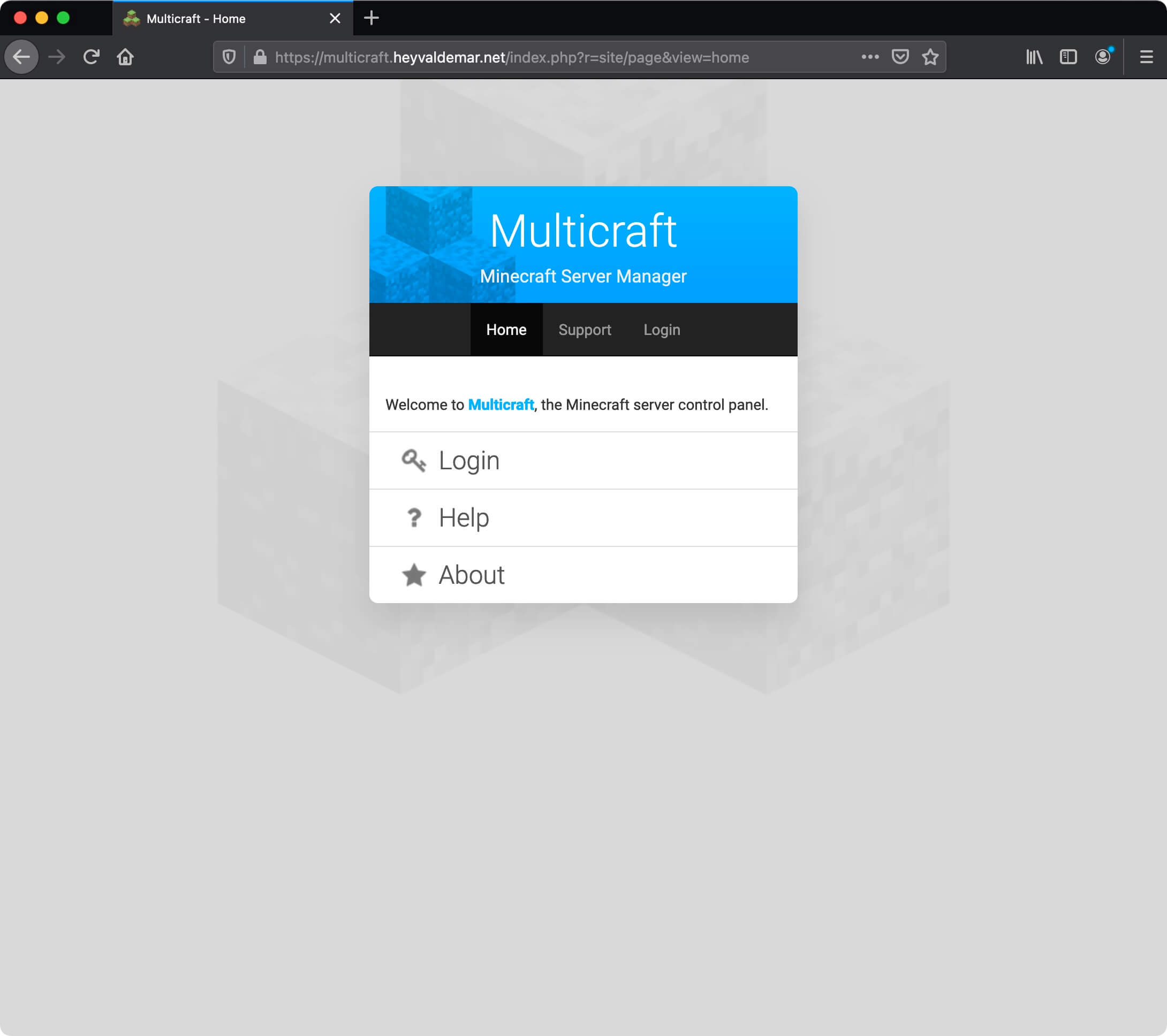
Далее необходимо указать имя пользователя и пароль учетной записи, обладающей правами администратора в панели управления Multicraft.
Нажимаем на кнопку “Login”.
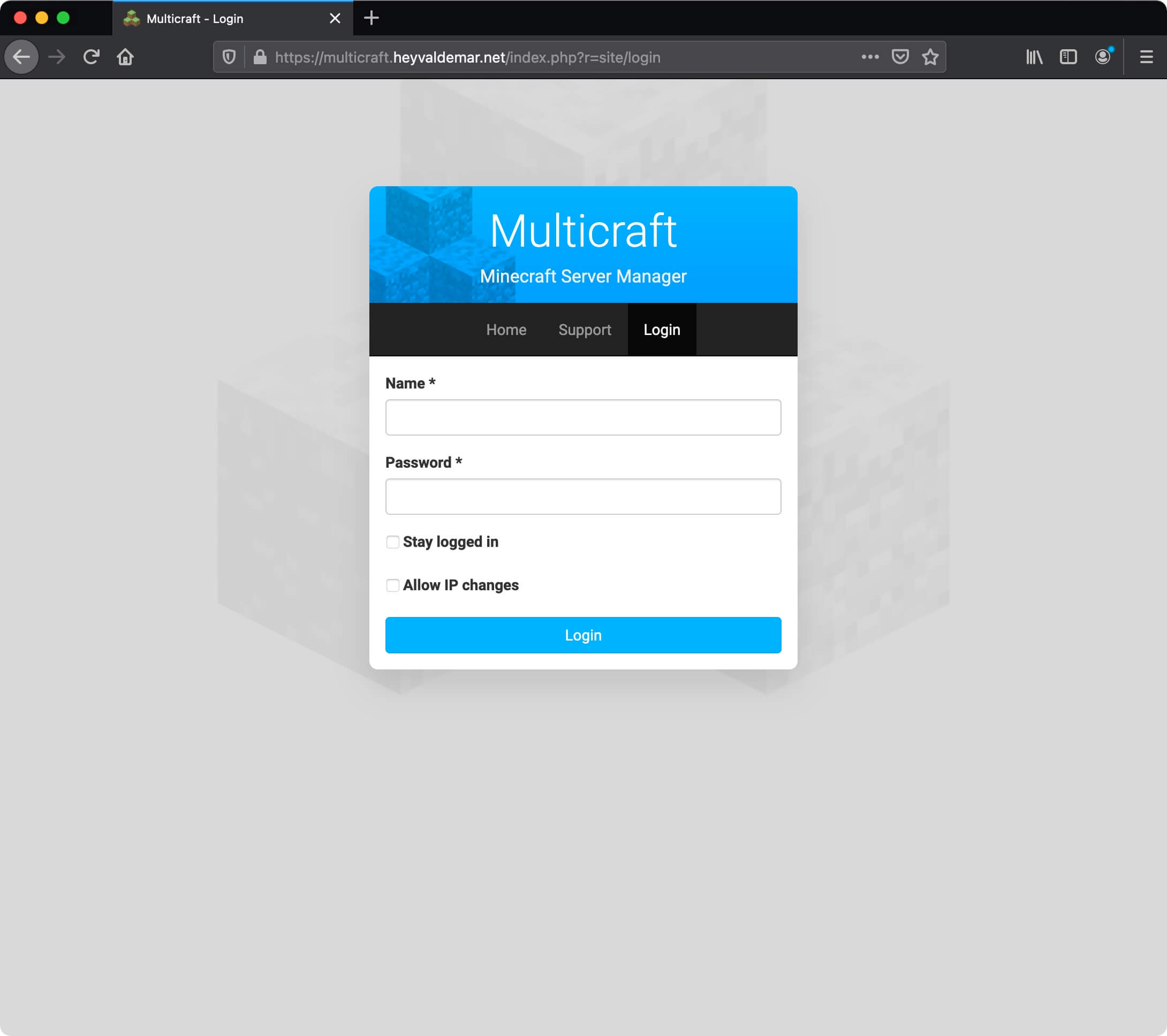
Для создания нового сервера необходимо на вкладке “Servers” нажать на кнопку “Create Server”.
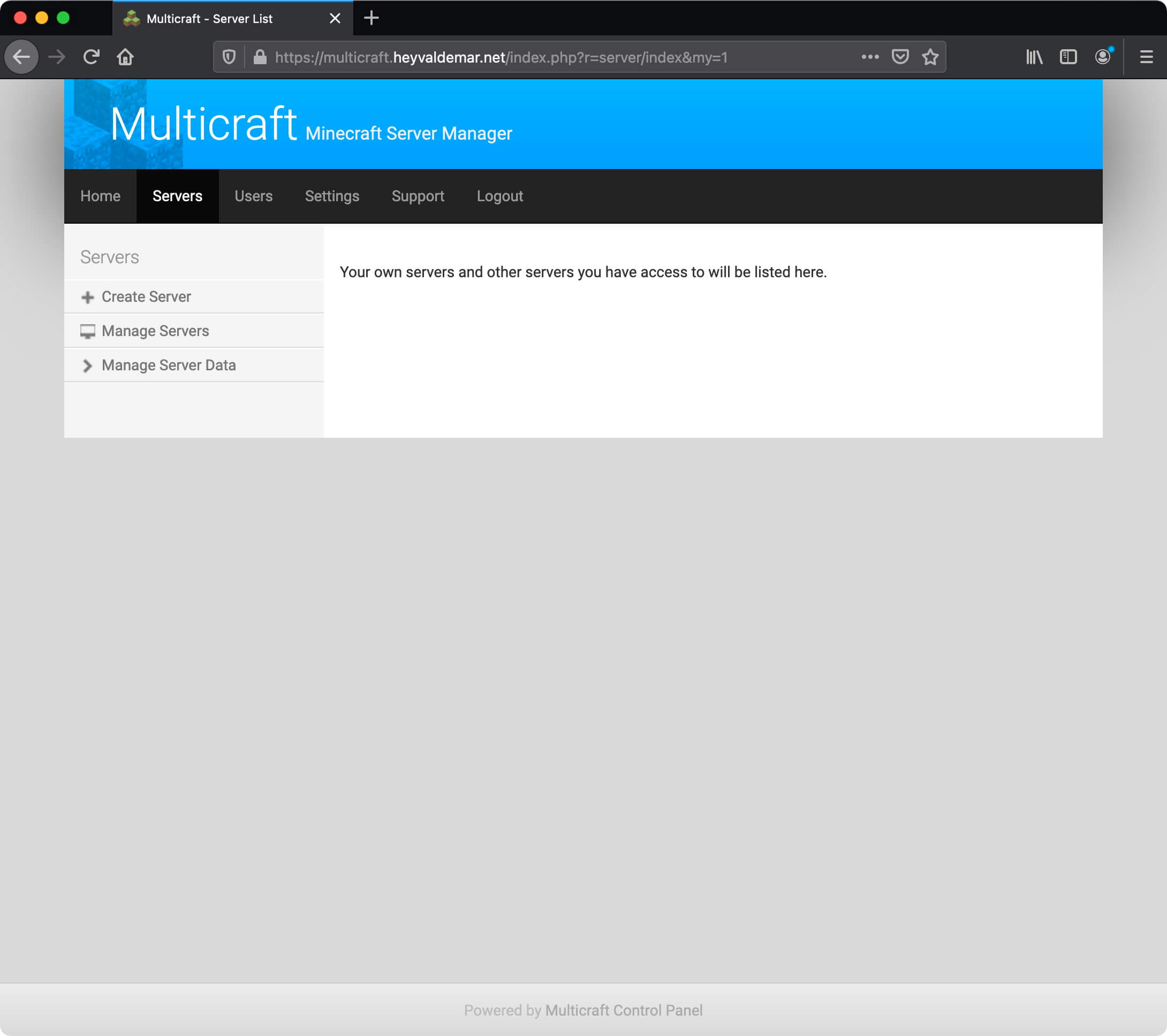
В поле “Name” указываем желаемое имя для нового сервера Minecraft.
В поле “Player Slots” указываем максимальное количество мест для игроков на сервере Minecraft.
В поле “Port” указываем порт для доступа клиента Minecraft к серверу Minecraft.
Обратите внимание, порт 25565 используется по умолчанию для подключения клиента Minecraft к серверу Minecraft, но вы можете использовать и другие порты для запуска нескольких серверов Minecraft. Например, первый сервер Minecraft, запущенный при помощи Multicraft, будет использовать порт 25581; второй сервер, запущенный при помощи Multicraft, будет использовать порт 25582 и так далее. В таком случае, в клиенте Minecraft потребуется указать не только IP-адрес или имя сервера Minecraft, но и порт, по которому к серверу следует подключаться. Например, minecraft.heyvaldemar.net:25581.
В данном руководстве сервер Minecraft будет запущен с использованием порта 25581.
В поле “Memory” указываем максимальное допустимый размер оперативной памяти, выделенной для сервера Minecraft.
Нажимаем на кнопку “Create”.
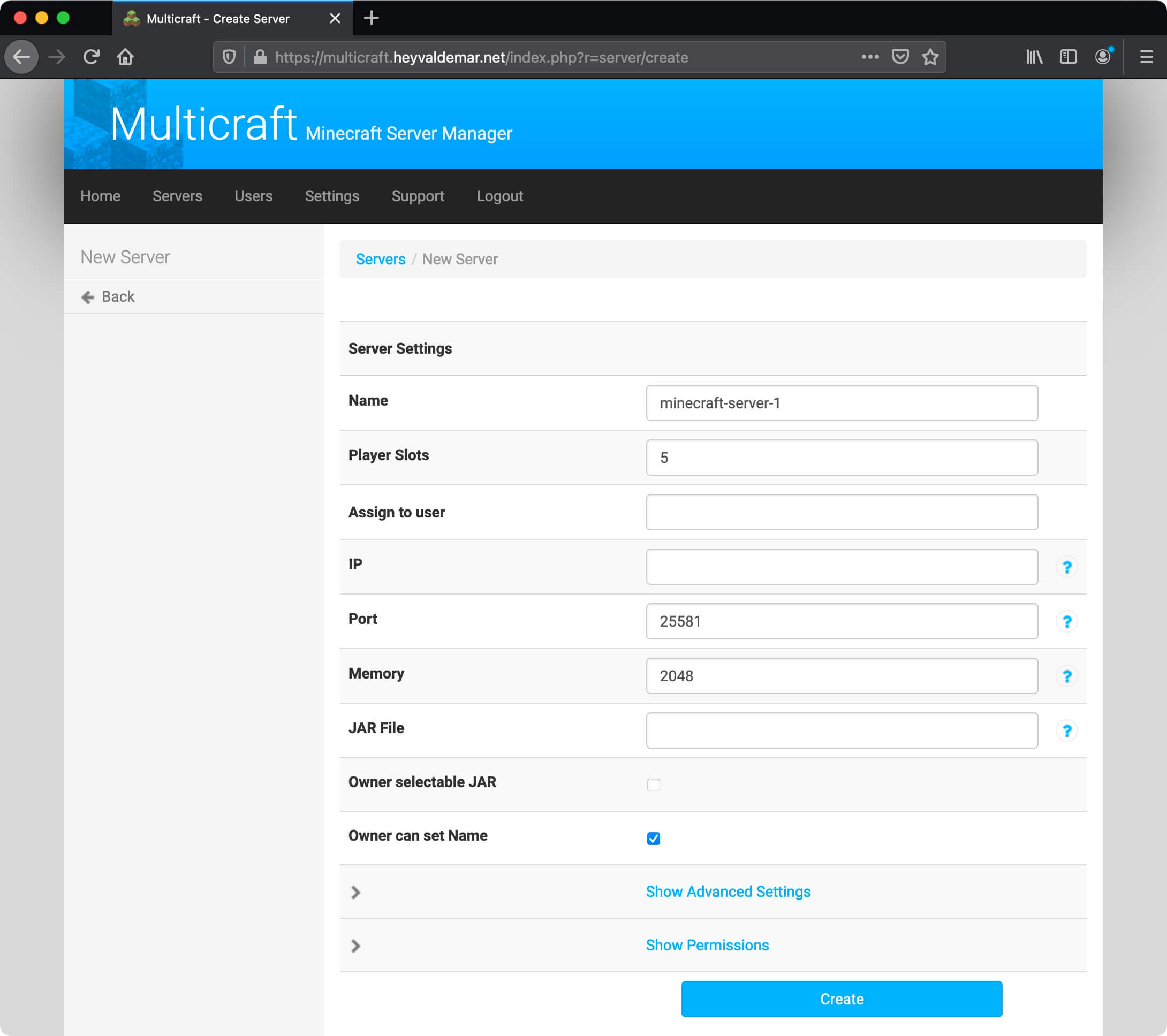
Сервер успешно создан.
Теперь необходимо выбрать файл JAR, который будет использоваться при запуске сервера Minecraft.
В данном руководстве будет использоваться Spigot - модифицированный сервер Minecraft, созданный на основе ядра CraftBukkit. Spigot известен своей стабильностью, производительностью, поддержкой большого количества плагинов и призван заменить CraftBukkit.
Обратите внимание, Spigot нужно обновить, чтобы он запустился корректно.
Узнать о том, как обновить Spigot, вы можете, прочитав “Обновление Spigot на Ubuntu Server с Multicraft”.
В поле “JAR File” выбираем “Spigot” и нажимаем на кнопку “Save”.
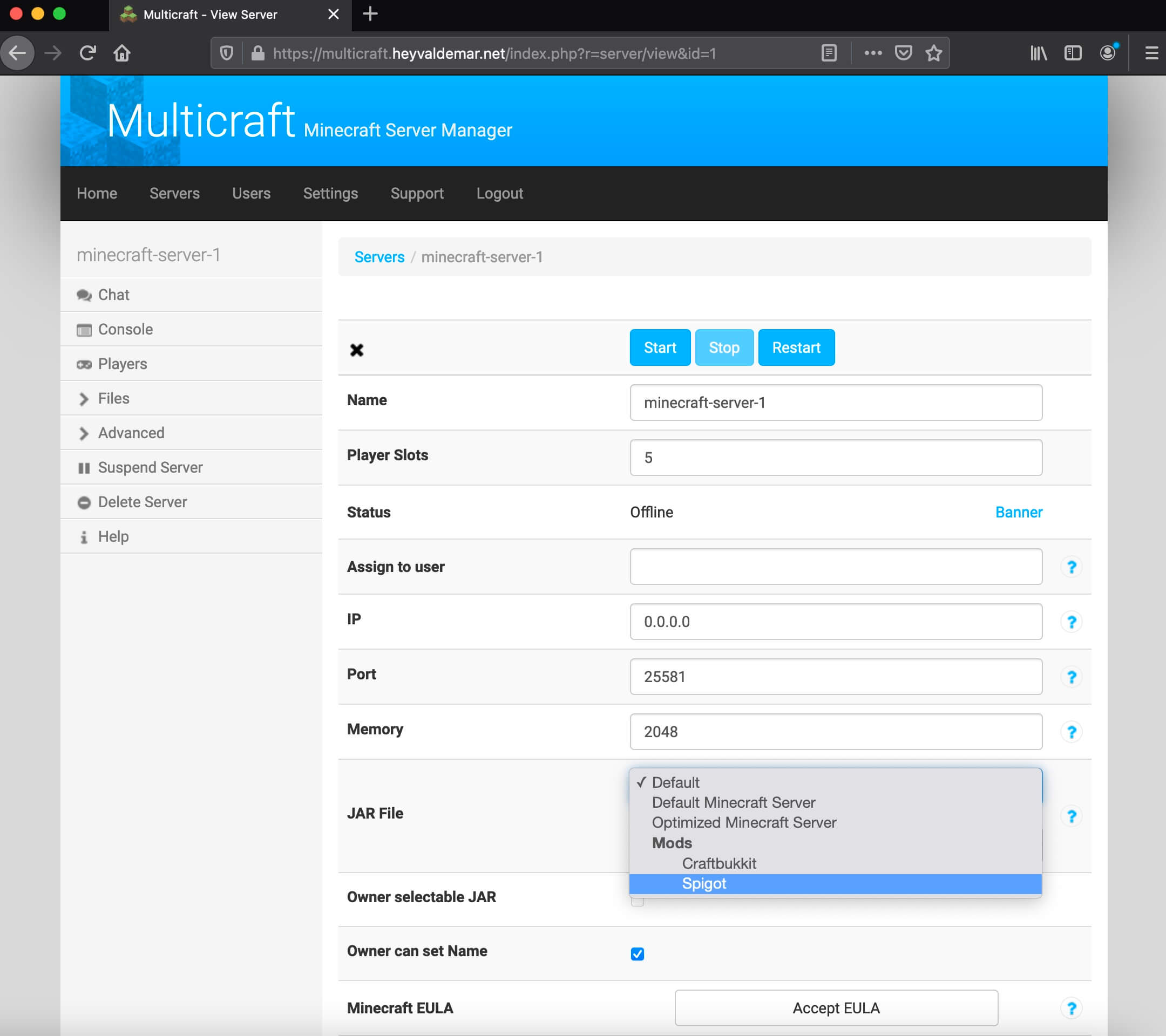
Далее нажимаем на кнопку “Accept EULA”, если вы согласны с лицензионным соглашением Minecraft.
Подробно с лицензионным соглашением Minecraft можно ознакомится по ссылке.
Все готово для запуска сервера Minecraft.
Нажимаем на кнопку “Start”.
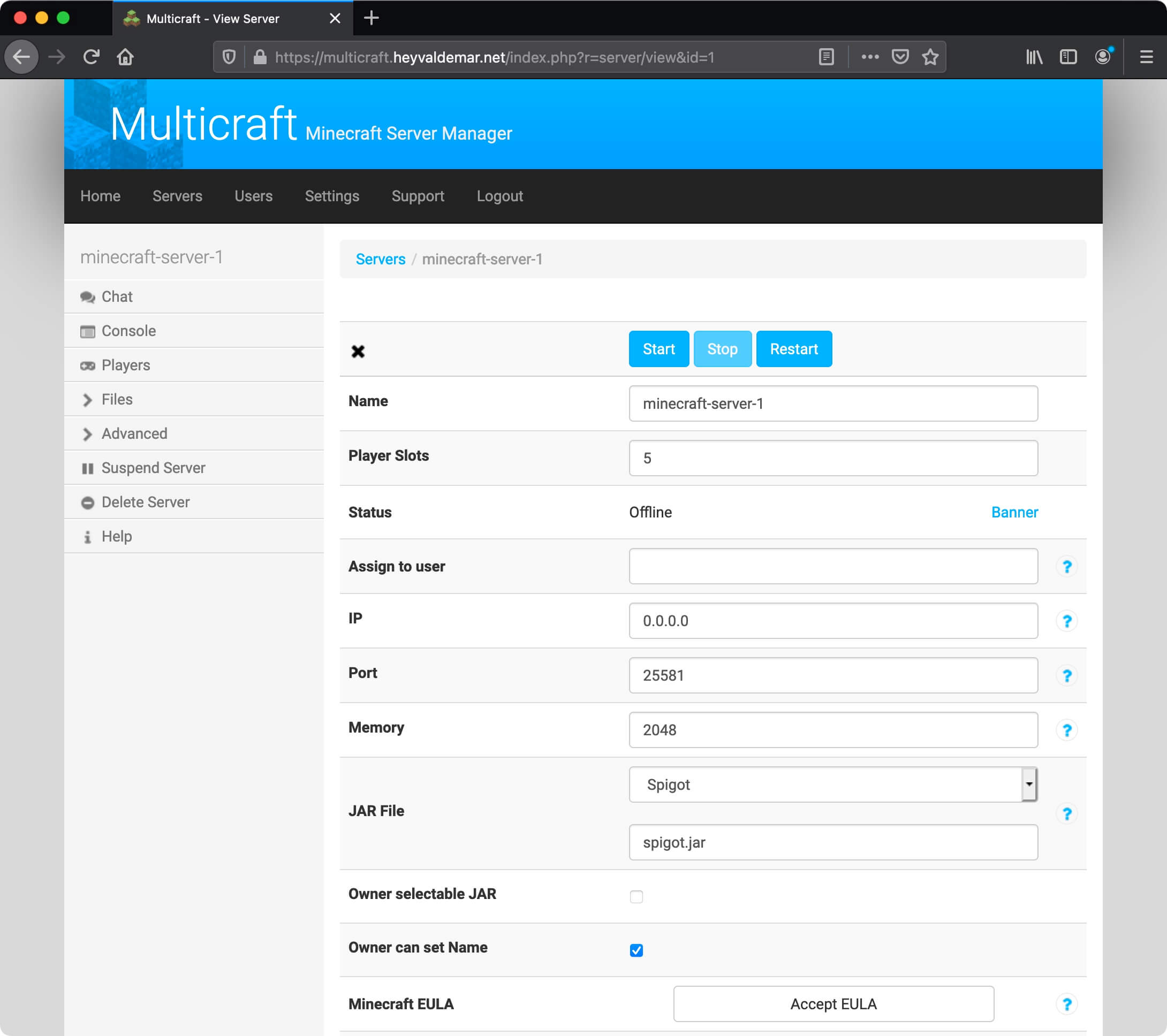
Сервер Minecraft начнет запускаться.
Далее необходимо убедиться, что сервер запустился успешно.
Нажимаем на кнопку “Console” в меню слева.
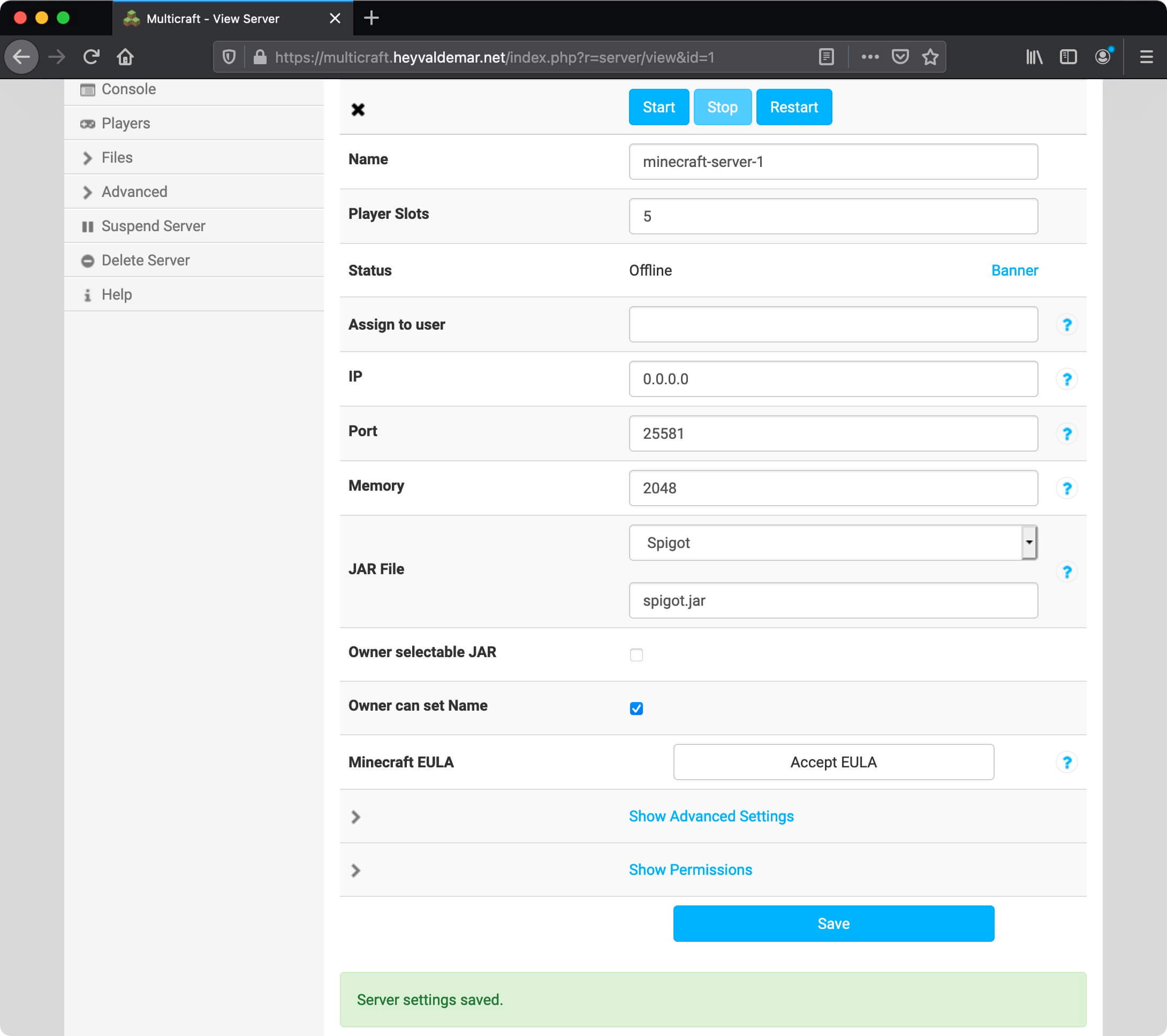
Через несколько минут вы должны увидеть сообщение “Startup Done”, которое свидетельствует о том, что сервер Minecraft запущен.
Теперь в клиенте Minecraft потребуется указать не только IP-адрес или имя сервера Minecraft, но и порт, по которому к серверу следует подключаться. Например, minecraft.heyvaldemar.net:25581.
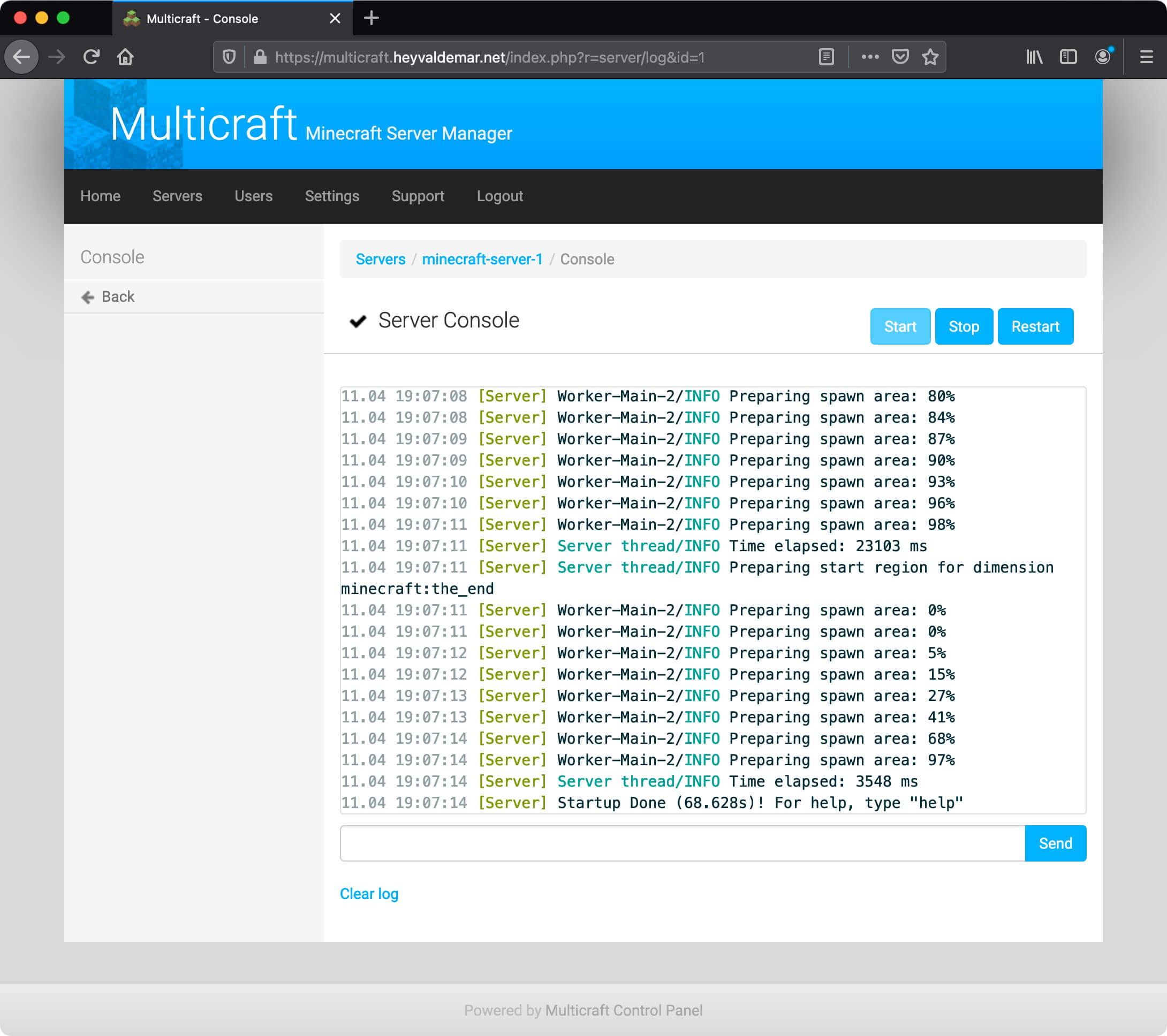
Подпишись
⭐ Telegram | Блог
🎬 YouTube
🐦 Twitter
🎨 Instagram
🐘 Mastodon
🧵 Threads
🎸 Facebook
🧊 Bluesky
🎥 TikTok
💻 LinkedIn
📣 daily.dev Squad
🧩 LeetCode
🐈 GitHub
Комьюнити IT-экспертов
Этот контент создан искусственным интеллектом?
Нет! Каждая статья — результат моей работы, наполненной страстью к Docker и десятилетиями опыта в IT. Я применяю ИИ для улучшения грамматики, чтобы обеспечить четкость технических деталей, однако все идеи, стратегии и рекомендации исключительно мои. Этот метод иногда может вызывать срабатывание детекторов ИИ, но можете быть уверены, что вся представленная информация и опыт — подлинно мои.

